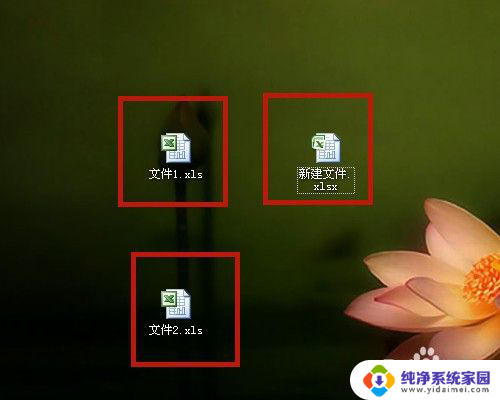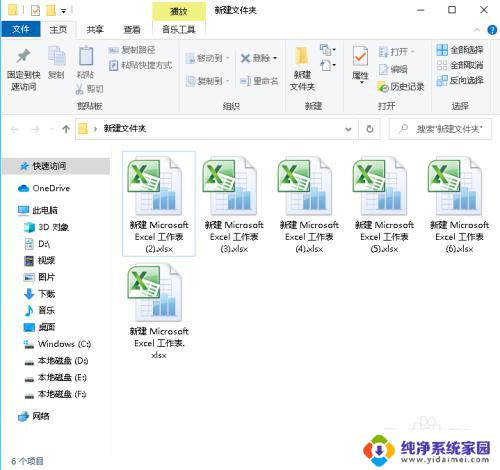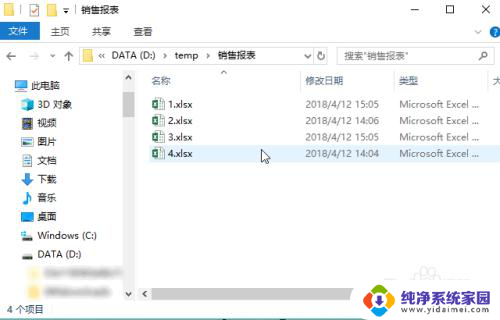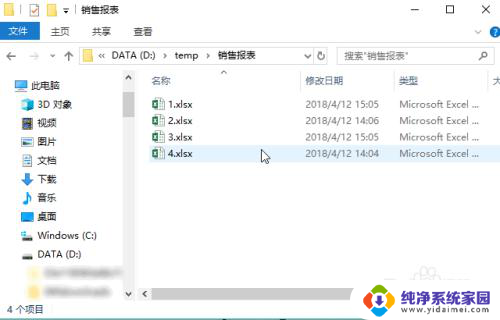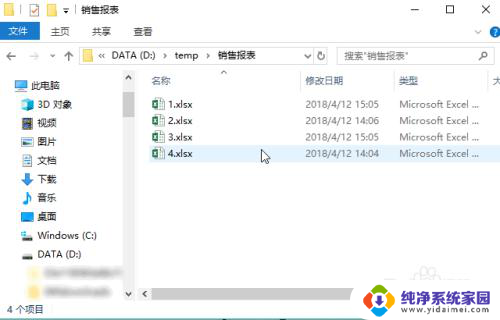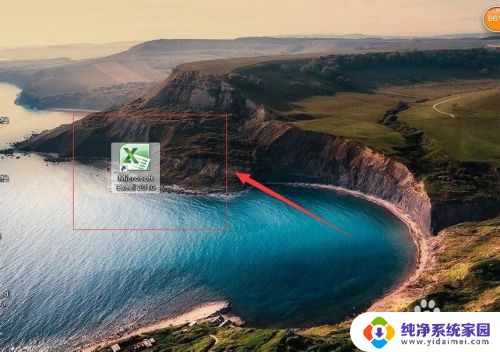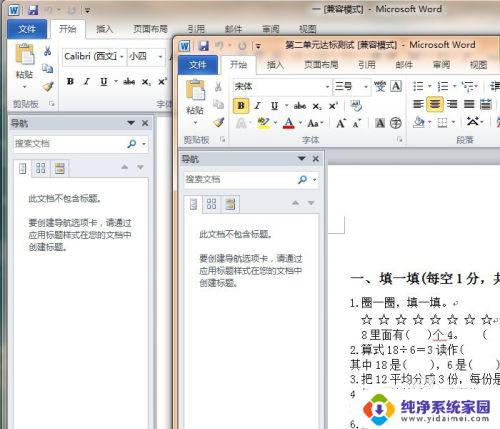多个excel文件如何并排显示在任务栏 怎样在桌面同时显示多个Excel文件
更新时间:2024-01-17 12:01:42作者:yang
随着工作的不断发展,我们经常需要同时处理多个Excel文件,当我们打开多个Excel文件时,它们通常会分别显示在任务栏中,导致我们在切换和查找文件时感到困扰。有没有办法让这些Excel文件能够并排显示在任务栏上,以便我们能够更方便地进行操作呢?同时在桌面上同时显示多个Excel文件,也是我们常常遇到的问题之一。接下来我们将探讨如何应对这些问题,提高我们的工作效率。
具体方法:
1.在桌面上的任务栏空白的地方,鼠标右击。在出现的菜单中可以看到有 层叠窗口、堆叠显示窗口、并排显示窗口 等选项。
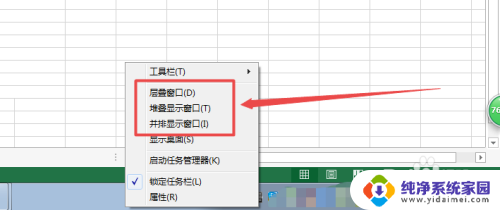
2.以选择 并排显示窗口 为例,可以看到两个 Excel文件是独立分开的两个,互不影响。
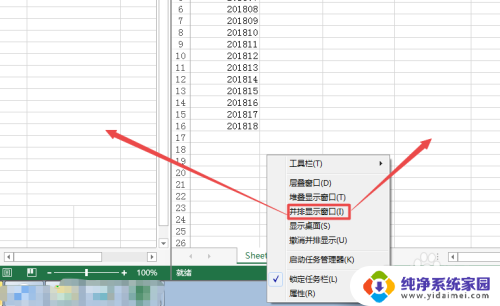
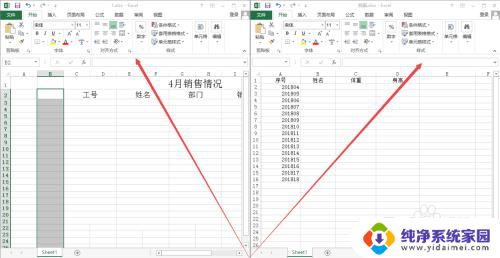
3.而选择 层叠窗口 ,效果如下图所示。

4.若是选择 堆叠显示窗口 选项,效果如下。两个文件相互独立,各自有自己的菜单等等,互不影响的。

以上是如何将多个Excel文件并排显示在任务栏上的全部内容,如果有任何疑问,请参考小编的步骤进行操作,希望对大家有所帮助。